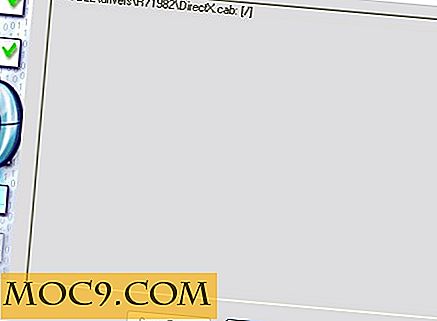Gem nemt dine filer til forskellige skygtjenester med ballon
Takket være skyderen kan du nu gemme dine filer i skyen og få adgang til dem fra en hvilken som helst enhed. Med så mange tjenester at vælge imellem, er det ikke usædvanligt at se, at mange beslutter at have en konto på mere end én tjeneste.
Det kan være meget irriterende for mange, der skal gemme et billede til deres computer og derefter uploade det til skyen. Ville det ikke være dejligt at have et værktøj, der giver dig mulighed for at uploade dine filer til nogen af cloud storage-tjenesterne? Men ikke bare at kunne vælge mellem en tjeneste men forskellige tjenester? Med Ballloon er det muligt. Du kan enten bruge sin Chrome-udvidelse eller webapp.
Gem dine filer til forskellige Cloud Storage Services

Lad os sige, at du har besluttet at uploade en fil gennem Chrome-udvidelsen. Når du har klikket på Ballloon-ikonet, vises et vindue, der beder dig om at logge ind med din Google-konto. Efter tilmeldingen vil du se forskellige cirkler. Den første cirkel viser kun et billede af en van Gogh, mens den anden cirkel giver dig mulighed for at oprette forbindelse til din cloud service-konto.
Du kan forbinde konti fra tjenester som DropBox, SkyDrive, Box, Copy og SugarSync. Ballloon vil bede dig om tilladelse til at få adgang til din konto, så du hurtigt kan tilføje dine filer til den skyde service, du selv har valgt. I den tredje cirkel kan du se alle de balloner, du har sendt, bare hvis du ikke var sikker på, at du sendte din ven den vigtige fil.

Bortset fra uploadtjenesten er Ballloon også integreret med din surfing vane. Når du læser en artikel, kan du svæve musen over et billede for at hente Ballloon giver dig mulighed for at vælge cloud service, du kan uploade dit indhold til. Når du har markøren over billedet, kan du kun se ikonerne for Google Drev, DropBox og SkyDrive, men hvis du klikker på de tre vandrette punkter, kan du se resten af mulighederne.
![]()
Du kan også uploade links. Alt du skal gøre er at højreklikke på det link, du vil uploade, og nederst vil du se en indstilling, der siger "Gem link til ..." Når du har valgt denne mulighed, vises mulighederne for skyydrift, og du er bare skal vælge den, du vil have, for linket bliver gemt.

Sådan kun Se ikonerne til de skyde tjenester, du bruger

Lad os sige, at du kun bruger Google Drive og DropBox; der er ingen grund til at have de andre muligheder, da du ikke har konti der. Ved at gå til den anden cirkel og klikke på "Cloud Settings" kan du få udvidelsen kun til at vise dig ikonerne for de tjenester, du bruger. Når du har klikket på cloud-indstillinger, vil udvidelsen tage dig til Ballloon web-appen, hvor du kan foretage de nødvendige ændringer.
Du kan også bestemme, hvor du vil have indholdet, når du uploader, og du kan gøre det ved at klikke på "Skift" ud for "Destinationsmappe".

Når du har klikket på "Skift", viser Ballon dig de mapper, hvor du kan gemme indholdet.

Som du kan se, er Ballloon et meget nyttigt værktøj, der gør opgaven med at lagre indhold meget lettere, og dette er et værktøj, som jeg vil fortsætte med at bruge i meget lang tid.
Konklusion
Vi gemmer konstant indhold til skyen, og alt, hvad der gør processen lettere, er altid velkommen. Hvordan gemmer du dit indhold på internettet? Lad os vide i kommentarerne.